Quién nos iba a decir a nosotros que tal día como hoy estaríamos hablando de God of War en PC, ni más ni menos. Pero ese es justamente el caso. El legendario juego que Sony Santa Monica firmó en 2018 llega esta semana a Steam y Epic Games Store, en un port muy bien conseguido con algunas funciones exclusivas bastante interesantes también. Pero en este momento, no estamos para valorar el juego, sino más bien para optimizarlo: nuestro objetivo es encontrar la mejor configuración posible, de tal forma que puedas disfrutar de sus gráficos con un rendimiento razonable. Si nos lees desde hace tiempo, sabrás que en 3DJuegos PC nos gusta trabajar con unos objetivos bien claros, así que ese será el primer paso.
Aunque Kratos nos tenga acostumbrados a juegos hack-and-slash de acción frenética, en realidad esta entrega es algo más pausada y centrada en la narrativa, siguiendo la estela de The Last of Us. Vamos, que no había demasiado problema en limitar el juego en 30 fotogramas por segundo con tal de preservar sus virtudes técnicas, que es lo que los jugadores iban a disfrutar de verdad. En PC, tendrás que conformarte con eso mismo si juegas en algo así como una GTX 970 —tal vez puedas alcanzar 60 FPS, pero con unos sacrificios visuales enormes—si bien nosotros apuntaremos un poco más alto en aras de preservar la acción. ¿Y qué pasa con los gráficos?
Bueno, en el menú de ajustes encontrarás siete parámetros con los que experimentar; con hasta cinco posibles configuraciones para cada uno. Diría que la mayoría de lectores de la revista apuntarán al preajuste "alto" a sabiendas de que las tarjetas gráficas más populares son iguales o similares a la GTX 1060. Pero claro, siempre se puede ir un pasito más allá. Y si quieres estar preparado de verdad de la buena, ya sabes qué toca: repasar que tienes todo a punto. Bajo estas líneas, tienes los requisitos mínimos y recomendados oficiales, así como otras indicaciones que (con suerte) te resultarán de utilidad; incluyendo contrastes entre sistemas de escalado.
Sin más dilación:
- He trabajado con un equipo cedido por Nvidia que lleva una RTX 3080 Founder's Edition, un i9 10900K y 64 GB de RAM. Pude examinar el rendimiento del juego en resoluciones de 1080p y 2160p, tanto nativas como escaladas.
- El viernes 14 de enero llegarán a GeForce Experience los controladores de Nvidia que incluyen optimizaciones para God of War. La versión que he usado durante la redacción del artículo es la anterior: WHQL 511.17, también disponible desde esa aplicación. Un paso obligatorio en equipos modestos.
- Te recomiendo visitar el análisis de God of War para resolver cuestiones de otra clase, como la compatibilidad con mandos o la valoración de sus funciones exclusivas para esta plataforma: este artículo es solo técnico.
Requisitos de sistema y ajustes recomendados
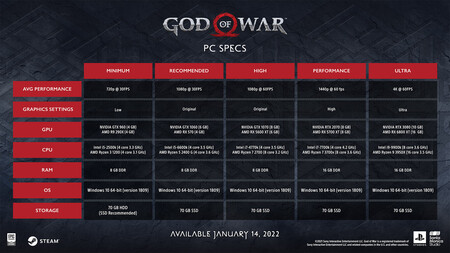
Nvidia Reflex es un buen añadido, pero ya es un juego permisivo per se
Como puedes ver, en Jetpack Interactive —el estudio encargado de este port, también responsables de la versión de PC de Dark Souls— y Santa Monica Studio han tenido la decencia de indicar qué tipo de rendimiento puedes esperar para cada tipo de hardware. Ya nos gustaría que nos lo pusieran así de fácil todas las compañías. En cualquier caso, como puedes comprobar, el asunto escala rápidamente a medida que subimos de resolución. Ten en cuenta que las tarjetas más caras que figuran en la tabla son compatibles con métodos de escalado inteligente que te pueden ayudar mucho a la hora de conseguir resultados vistosos.
Menú de visualización
La mayoría de estos ajustes son sencillos de comprender si llevas tiempo jugando en PC. Por ejemplo, siendo un juego tan horizontal es improbable que encuentres desgarros en la pantalla, lo cual es beneficioso porque nos permite prescindir de la sincronización vertical y el golpe de latencia que eso implica. Por su parte, Nvidia Reflex es una recomendación bastante sencilla: no necesitas ese potenciador —God of War es bastante permisivo en cuanto a fotogramas clave para rodar o bloquear— pero no está de más si tu tarjeta gráfica lo permite. ¡Muchas opciones a gusto del consumidor!
Aquí la cuestión está más bien en el recuento de píxeles. El juego no tiene modo a pantalla completa, ni en el menú principal ni en el archivo settings.ini, y casi que puedes empezar a despedirte de esa opción en juegos futuros porque en DX12 no representa un problema de estabilidad. O no debería, al menos. El caso es que si quieres ajustar la resolución interna, por ejemplo para aliviar en un 5% el peso de la imagen en tu GPU, te tocaría jugar en modo ventana. Salvando casos muy concretos que dependen de la distancia a la que juegues desde tu pantalla y el tamaño de esta, eso es un engorro.
 Las ramas del suelo o las runas sufren a medida que bajas la calidad de DLSS/FSR.
Las ramas del suelo o las runas sufren a medida que bajas la calidad de DLSS/FSR.
Suerte que tenemos el apoyo de Nvidia DLSS y AMD FidelityFX Super Resolution para estos casos. Respectivamente, encuentro que la solución de los de verde es mejor en modo calidad para jugar a 1080p; pero si juegas en 4K entonces tal vez podría interesarte más el modo balance. Más allá de eso, diría que la relación entre calidad perdida y FPS ganados no vale mucho la pena, así que priorizaremos píxeles en este caso. Algunos juegos salen ganando en modo calidad respecto a lo que ofrecen de forma nativa, pero experimentando con ramitas del suelo o las runas que puede leer Atreus en algunos megalitos, no encuentro nada que me haga inclinarme a favor de esta tecnología.
El caso de FSR 1.0 es similar. Como es una solución algorítmica más genérica que la de Nvidia, en esas partes concretas presenta resultados inferiores a los de DLSS. Sin embargo, es interesante tenerlo en mente por dos motivos: uno, que es compatible con tarjetas distintas a las series RTX 2000 y 3000 de Nvidia; y dos, que tiene un modo de súper calidad con más píxeles que la contraparte verde (1478x832p frente a 1280x720p escalando a partir de 1080p). De forma realista, no deberías aspirar a mucho menos que eso y es una solución dinámica más recomendable que la de la barra de escalado de resolución interna. Insisto: la idea es priorizar gráficos ligeramente por encima del rendimiento.
Dicho de otra manera,
- Consigue un ~20-25% de FPS extra con DLSS en modo calidad, en función de si juegas en 1080p, 1440p o 2160p. FSR 1.0 en modo súper calidad es lo más próximo a eso si no tienes una tarjeta compatible.
- En cuanto a la relación de aspecto, el modo 21:9 es más recomendable en términos de legibilidad y además es compatible con monitores 16:9, pero el aspecto podría no ser de tu agrado en este último caso.
|
dispositivo de vídeo |
(Tu GPU principal) |
|
|---|---|---|
|
Monitor |
(Tu monitor principal) |
|
|
modo de pantalla |
Sin bordes |
Solo puedes cambiar la resolución en ventana |
|
relación de aspecto |
(Ver arriba) |
|
|
V-Sync |
Desactivado |
Activar solo si ves desgarros en pantalla |
|
Límite de fps |
-- |
Coincidiendo con tu 99% de FPS |
|
Desenfoque |
-- |
Solo para camuflar un tope de FPS bajo |
|
grano de película |
-- |
Opción estética |
|
(avanzado) nvidia reflex |
Activado |
|
|
marcadores de latencia |
-- |
Solo para hacer mediciones |
|
destello de latencia |
-- |
Solo para hacer mediciones |
Menú de gráficos
Llegamos al meollo de la cuestión y las noticias son mayoritariamente buenas: correr God of War en calidades máximas no debería ser un suplicio para la mayoría de nosotros, pero si quieres un pequeño extra de fotogramas, toma nota de la tabla de abajo. En general, debes saber que el juego tiene un consumo medio-alto en tu memoria de vídeo y que la proyección de texturas manda ahí. Como decía más arriba, he usado una GPU de 10 GB de VRAM que es un 40% más de lo que necesito para jugar con texturas en ultra, y además lo que indica la interfaz no representa fielmente el consumo real de memoria. Con todo, si vas con una tarjeta modesta igual necesitas bajar ese parámetro.
 Las sombras suelen estar bien definidas, pero consumen mucha VRAM.
Las sombras suelen estar bien definidas, pero consumen mucha VRAM.
La oclusión ambiental es clave para conseguir tridimensionalidad
Con las sombras pasa lo contrario, prácticamente. Son fáciles de asimilar para la memoria, pero tiene un impacto bastante notable en el recuento de fotogramas. Si tienes problemas para llegar a 60 FPS, es lo primero que deberías bajar. Cuando llegues a un punto que te resulte inadmisible (calidad "original", por ejemplo) entonces pasa a bajar la calidad de DLSS/FSR. También quería hablar brevemente de la oclusión ambiental, porque intuyo que si buscas guías de configuración como esta en otros medios, lo más probable es que te recomienden desactivarla.
Entiendo por qué dirán eso: puede quitarte algunos fotogramas y no puede decirse que vaya a revolucionar tu juego para bien. Pero en lo personal, te recomiendo activarlo en su máxima calidad porque creo que los objetos que sí se vean afectados visualmente por este parámetro se sienten mucho mejor conectados con el entorno y marcan la diferencia. Si dejas la oclusión ambiental atrás, es posible que algunas escenas se sientan anormalmente planas, acartonadas o bidimensionales. Es una cuestión de perspectiva.
|
calidad de las texturas |
Ultra |
Tiene mayor impacto en la VRAM |
|---|---|---|
|
calidad de modelado |
Original |
Solo afecta a objetos lejanos |
|
filtrado anisotrópico |
Mínimo u original |
|
|
sombras |
Alto |
El parámetro más costoso de todos |
|
reflejos |
Ultra+ |
|
|
ambiente |
Original |
|
|
oclusión de ambiente |
Alto |
|





Ver 1 comentarios